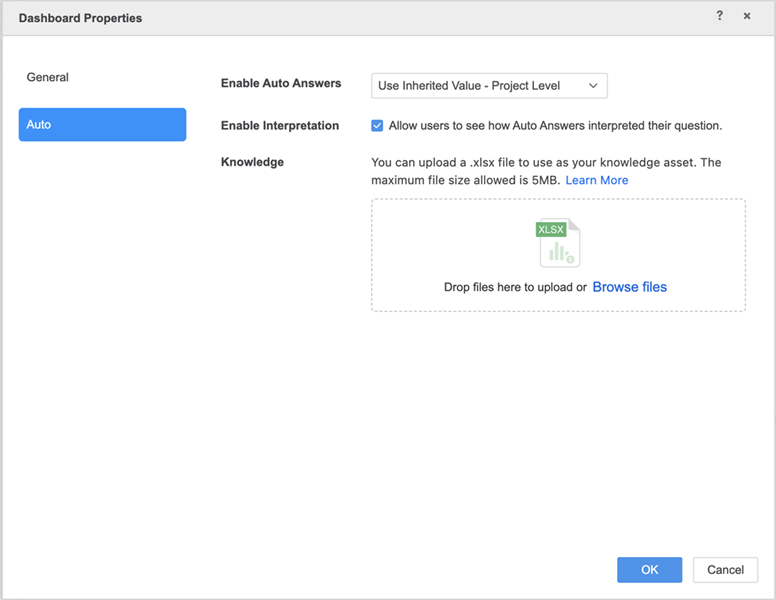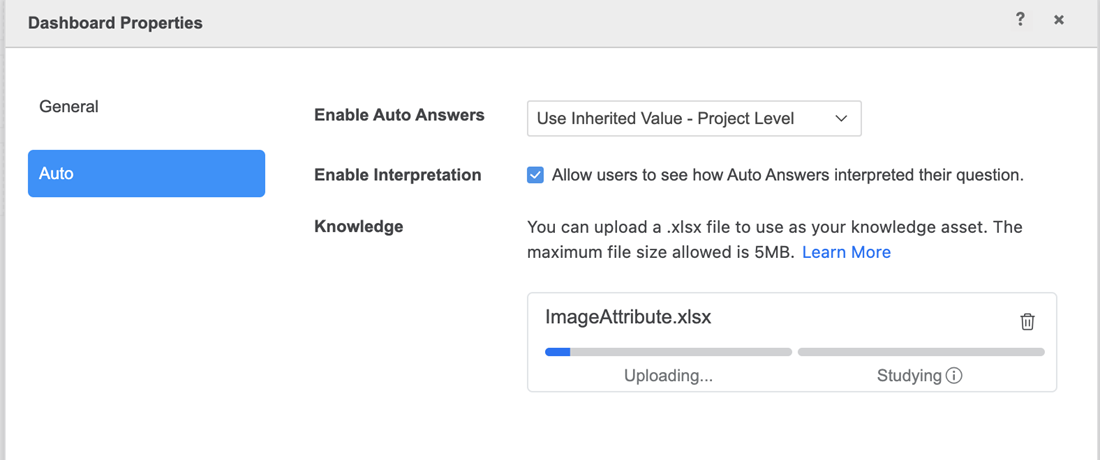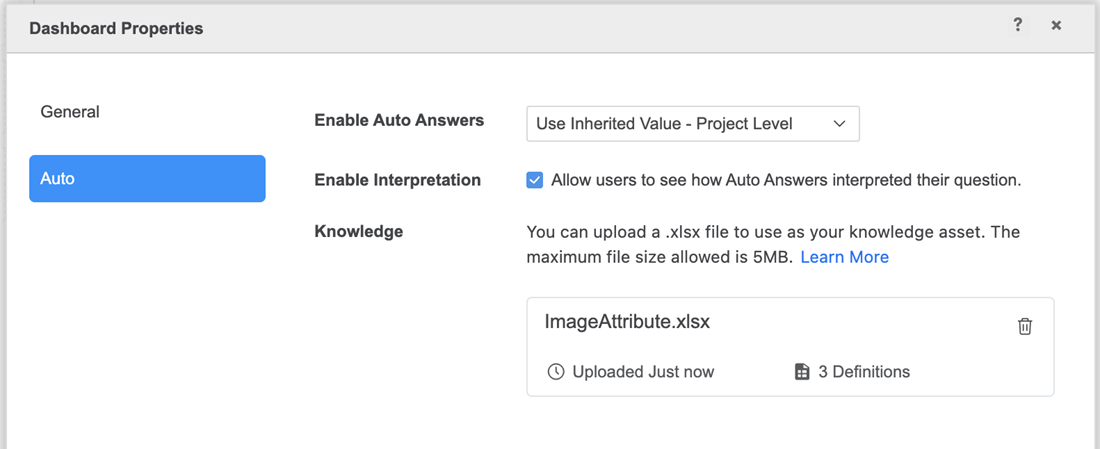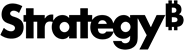Strategy ONE
Actifs de connaissance dans l'automobile Réponses
Les robots et les réponses automatiques sont pris en charge dans les environnements MicroStrategy Cloud (MCE) et à partir de MicroStrategy ONE (Mars 2024), les robots et les réponses automatiques sont pris en charge sur la plateforme MicroStrategy Cloud for Government. Vous pouvez utiliser les bots uniquement dans Strategy Applications Library et Library Mobile.
Pour plus d'informations sur l'ajout et la gestion des actifs de connaissance dans Workstation, veuillez consulter Actifs de connaissance dans les réponses automatiques et les bots.
Démarrage dans MicroStrategy ONE (Juin 2024), vous devez disposer de Créer et configurer des actifs de connaissance privilège pour charger et modifier les actifs de connaissance.
Strategy IA améliore la précision des réponses en utilisant les noms d'objets et des échantillons de données des jeux de données comme contexte lors des demandes des utilisateurs. Dans certains cas, les questions posées par les utilisateurs peuvent sembler peu claires Strategy IA en raison d'un contexte limité. Cela se produit généralement lorsque les utilisateurs supposent que le système reconnaîtra automatiquement les termes spécifiques à l'entreprise en tant qu'objets ou valeurs de jeu de données.
Les actifs de connaissance améliorent considérablement la capacité des propriétaires de tableaux de bord et de bots à offrir une expérience de discussion plus complète et plus robuste à leurs utilisateurs, en garantissant une communication sans effort et des réponses plus précises.
La rubrique suivante utilise le terme « définitions » pour décrire le contenu ajouté à votre actif de connaissances.
Prérequis
Démarrage dans MicroStrategy ONE (Juin 2024), vous devez disposer de Créer et configurer des actifs de connaissance privilège pour charger et modifier les actifs de connaissance.
Ce privilège est désactivé par défaut. Si vous procédez à la mise à niveau vers MicroStrategy ONE (Juin 2024) à partir d'une version antérieure et que vous souhaitez télécharger ou modifier des actifs de connaissance, votre administrateur doit vous attribuer la Créer et configurer des actifs de connaissance privilège.
Format de fichier et contraintes
Les directives suivantes garantissent des performances et une expérience utilisateur optimales dans les environnements MicroStrategy Cloud (MCE).
Ces contraintes peuvent être ajustées en fonction de l'évolution des capacités et des fonctionnalités des différents environnements.
Format et taille de fichier pris en charge
- Format de fichier Strategy prend uniquement en charge les actifs de connaissance au format Excel (.xlsx).
- Taille du fichier La taille maximale du fichier ne doit pas dépasser 5 Mo, ou 200 lignes, selon la limite atteinte en premier.
Exigences de contenu
- Contenu en texte seul Le fichier doit contenir les connaissances au format texte uniquement. Les images, graphiques, tableaux croisés dynamiques et tout contenu similaire intégrés ne seront pas traités.
- Contraintes de colonne Toutes les informations essentielles doivent figurer dans la première colonne du fichier Excel. Bien que le texte dans les colonnes suivantes ne soit pas utilisé par Strategy IA Pour plus d'informations, vous pouvez utiliser ces colonnes pour organiser efficacement vos actifs de connaissances.
- Limites de caractère Chaque cellule a une longueur maximale de 2 000 caractères.
Charger les actifs de connaissance dans les réponses automatiques
- Ouvrez un tableau de bord.
- Choisissez Fichier > Propriétés du tableau de bord.
- Cliquez sur Auto dans le volet gauche.
- Dans Connaissances, glissez-déplacez un fichier ou cliquez sur Parcourir les fichiers et sélectionnez un fichier pour ajouter un contexte supplémentaire aux réponses automatiques.
- Attendre Chargement en cours pour terminer. Si vous fermez sur Propriétés du tableau de bord avant que le téléchargement ne soit terminé, un avertissement s'affiche. Choisissez Continuer le chargement pour continuer à charger l'actif de connaissances ou Fermer quand même pour annuler le chargement, supprimer le fichier Excel et fermer Propriétés du tableau de bord.
- Vous n'avez pas besoin d'attendre le Étudier étape pour terminer. Cliquez sur OK.
- Retourner à Propriétés du tableau de bord pour vérifier que Étudier est terminé, l'horodatage du chargement et le nombre de définitions dans l'actif de connaissances chargé.